
Edmund Richardson
0
1387
430
Složité, ošklivé, nudné - to bylo to, co jsem si myslel o aplikaci Mac's Mail pokaždé, když jsem ji otevřel. Užívat si podobné Airmail a Kiwi 5 Apple Mail Alternativy pro Mac OS X 5 Apple Mail Alternativy pro Mac OS X Každý Mac přichází s bezplatnou e-mailovou aplikací, ale nejedná se o všechny e-mailové řešení OS X. Zde je pět nejlepších alternativ. a znát výhody používání poštovní aplikace třetí strany Vyberte si pro všechny tyto výhody aplikaci Mac Mail od třetích stran Vyberte si pro všechny tyto výhody aplikaci Mac Mail od třetích stran Hledáte nového e-mailového klienta Mac? Už vás nebaví Apple Mail? Mnoho klientů třetích stran stojí za zvážení, z nichž každý je vybaven funkcemi chybějícími nebo chybějícími v Mail.app. mohl s tím mít něco společného.
Nedávno jsem se rozhodl přejít na výchozí Mac aplikace Nejlepší výchozí Mac Apps, které byste neměli potřebovat nahradit Nejlepší výchozí Mac aplikace, které byste neměli potřebovat nahradit Zde jsou některé z nejlepších výchozích, předinstalovaných, nativních Mac aplikace, které stojí za to použít. Nevykopávejte je, než je vyzkoušíte! snížit na rušení aplikací. V rámci tohoto přepínače jsem nastavil Mac Mail a rozhodl se to vyzkoušet na týden. Byl jsem si jistý, že to vzdám za dva dny.
O dva měsíce později, stále používám Mac Mail, a přišli milovat. Myslím, že je to proto, že jsem si udělal čas, abych to napravil. Těmito šesti kroky jsem zpracoval e-mail co nejbolestněji. Můžete také!
Přizpůsobte panel nástrojů
Chcete se rychle vypořádat s e-maily? Nastavte lištu nástrojů k vaší spokojenosti a pomocí tlačítek na jedno kliknutí můžete provádět e-maily. To je mnohem lepší než zápasit s možnostmi nabídky nebo klávesovými zkratkami, které si nepamatujete.
Chcete-li panel nástrojů nakonfigurovat, klepněte na něj pravým tlačítkem a vyberte možnost Přizpůsobit lištu nástrojů… z kontextové nabídky. Zobrazí se dialogové okno se všemi ikonami, které můžete přetáhnout na panel nástrojů, kde se mají zobrazit. Když je toto dialogové okno aktivní, můžete také přetáhnout ikony z panelu nástrojů, abyste se jich zbavili, nebo je přesuňte kolem a uspořádejte je.
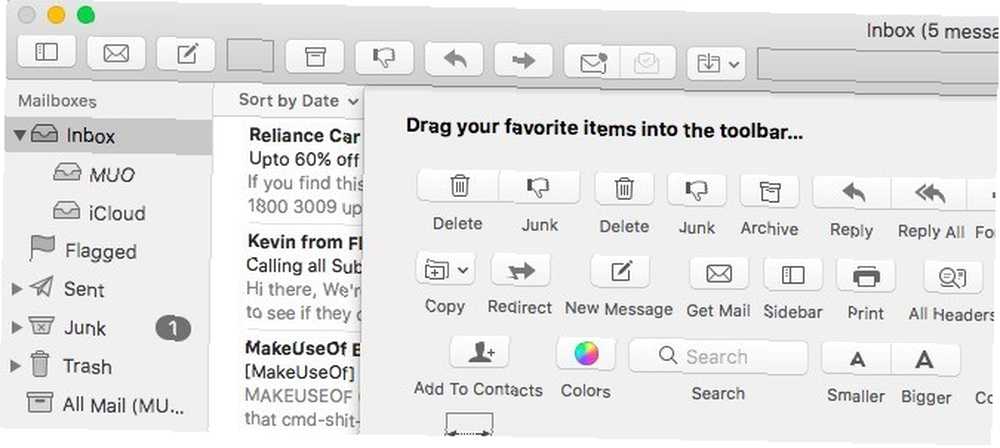
Zde jsou změny ikon, které bych doporučil:
- Odstranit Odstranit - Je snazší přejet doleva (na MacOS Sierra) nebo zasáhnout odstranit klíč k odstranění e-mailu.
- Odstranit Odpovědět všem - Vedení Odpovědět všem tlačítko, na které můžete kliknout, aniž by to mělo smysl, je recept na katastrofu.
- Přidat Nepřečtené / přečtené - Toto je užitečné pro hromadné označování e-mailů jako přečtených (nebo nepřečtených).
- Přidat Přesunout vybrané zprávy - To vám ušetří potřebu rozbalit / sbalit složky postranního panelu a přetáhnout e-maily. Věř mi, výběr složek pro přesun e-mailů je mnohem jednodušší z vnořeného menu skrytého za ikonou na panelu nástrojů.
- Přidat Postranní panel - Udržujte postranní panel mimo dohled, ale snadno se k němu dostanete pomocí této ikony přepínání postranního panelu na panelu nástrojů.
Poznámka - Některé ikony na panelu nástrojů se dodávají ve dvojicích. Odstranit a Haraburdí, například. Ale také zde najdete jednotlivé ikony pro tyto akce, pokud chcete přidat nebo zrušit jednu z nich.

Skrýt rušivé vizuální prvky
První, co udělám při instalaci nové aplikace, je vyčištění jejího rozhraní. Zastrčil jsem všechny prvky, které se dostanou do cesty, a držím v dohledu pouze ty nejpoužívanější. Totéž jsem udělal pro Apple Mail skrýváním:
- Zobrazit náhledy - Toto je prvních pár řádků textu e-mailu, který vidíte ve sloupci zpráv. Dávám přednost jejich skrytí, protože z předmětu mohu zjistit, o čem je e-mail - pro nejdůležitější e-maily. Šance jsou také možné. Chcete-li, aby náhledy seznamu zmizely, pod Pošta> Předvolby ...> Prohlížení, vybrat Žádný z Náhled seznamu rozbalovací nabídka.
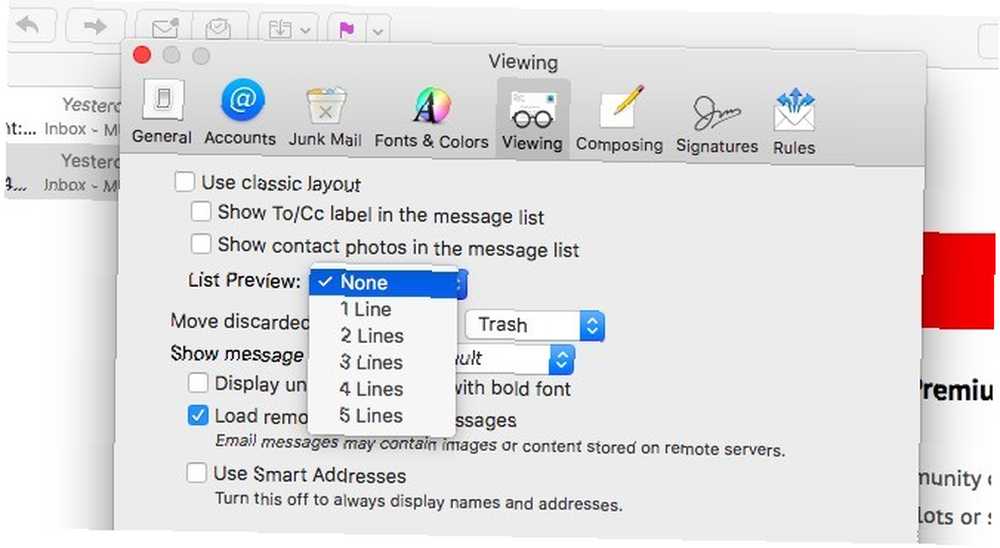
- Složky poštovních schránek - Mac Mail pro každý e-mailový účet vytvoří vyhrazenou poštovní schránku pro ukládání e-mailů, které patří do určité složky nebo štítku. Sbalte tyto poštovní schránky kliknutím na ikonu Skrýt odkaz, který se objeví, když umístíte kurzor myši na název poštovní schránky na postranním panelu.
- Tab Bar - Zrušte zaškrtnutí políčka na kartě Zobrazit panel záložek možnost v Pohled Jídelní lístek. Když vytvoříte novou kartu, panel záložek se znovu objeví sám, ale pokud je aktivní jedna karta, zůstává mimo dosah.
- Panel oblíbených položek - Pokud chcete přepínat mezi poštovními schránkami z postranního panelu jako já, panel oblíbených položek je nadbytečný. Jděte do toho a skrýt kliknutím na Zobrazit> Skrýt panel oblíbených položek.
- Postranní panel - Vím, že jsem právě řekl, že jsem přepínal poštovní schránky z postranního panelu, tak proč bych to měl skrýt? No, mám přístup pouze k Doručená pošta schránka nebo sjednocená schránka často. Pokud to vyberu, než skryju postranní panel, jsem v pořádku. Pro přístup k dalším poštovním schránkám mohu kdykoli přepnout postranní panel pomocí ikony postranního panelu, kterou jsem přidal při přizpůsobení panelu nástrojů.
Zde se dozvíte, jak se Mac Mail stará o vyčištění:
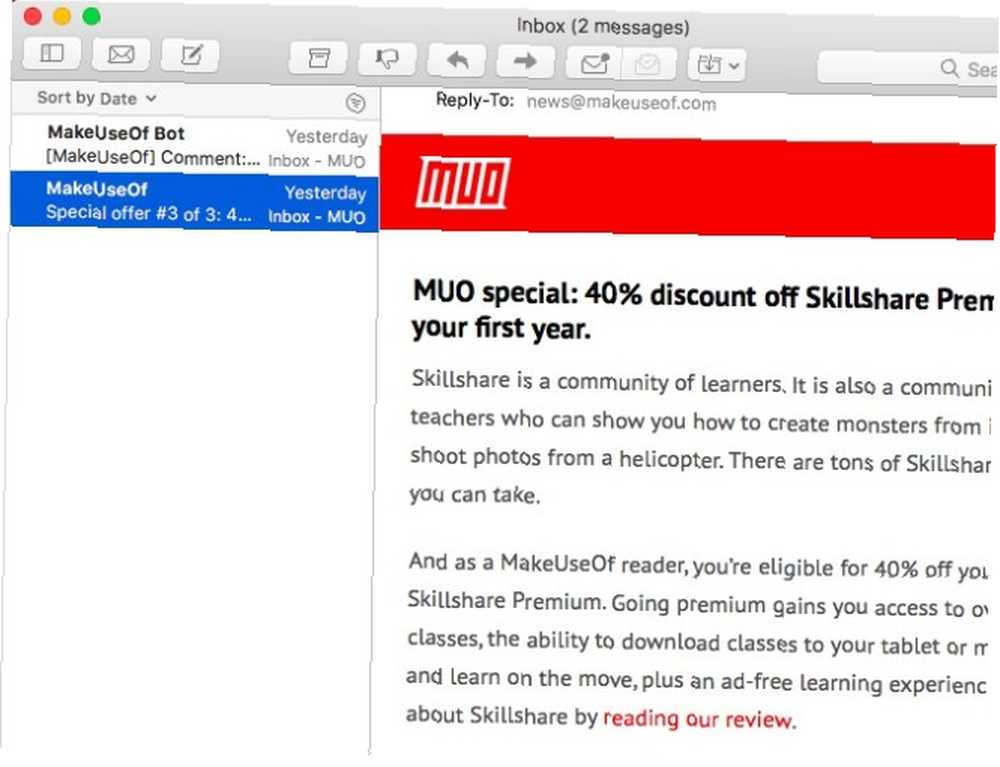
Zjednodušte vyhledávání e-mailů
Nebudete muset hledat příliš těžké, abyste našli nějaký důležitý e-mail, pokud máte zavedený systém pro nasměrování e-mailů tam, kam patří. Zde jsou mé návrhy, jak toho dosáhnout.
Použijte příznaky
Vlajky jsou ekvivalentem Mac Mailu hvězd / oblíbených položek. Používejte je k zvýraznění e-mailů, které, například, často odkazujete na ty, na které musíte brzy jednat. Tyto e-maily se poté zobrazí pod Označeno poštovní schránka na postranním panelu. Vyberte vlajky různých barev a identifikujte různé typy důležitých e-mailů.
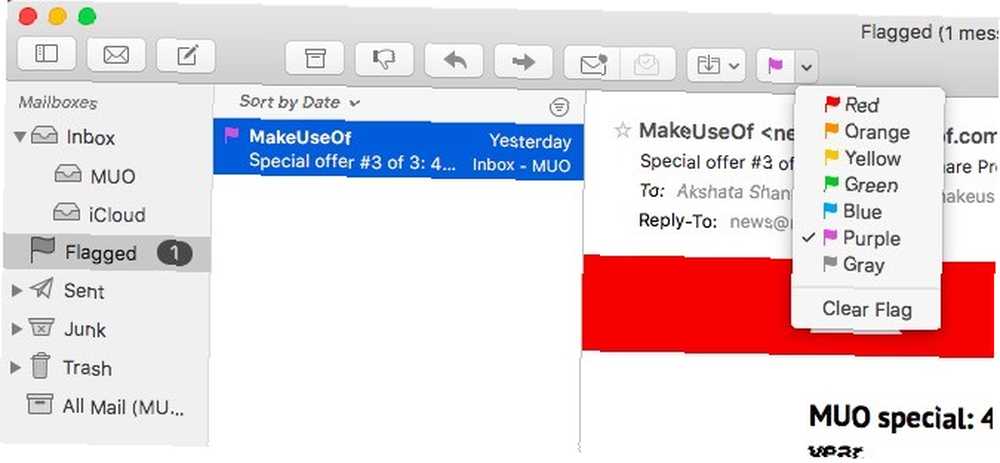
Abych byl upřímný, sám nepoužívám vlajky, protože mi připadají ty barevné vlajkové symboly znepokojující. Zdá se, že říkají “Jak na to můžete zapomenout?” po celou dobu namísto říkání “Zde je to, co potřebujete!” jako ikony žluté hvězdy.
Nastavte inteligentní poštovní schránky a pravidla poštovní schránky
Tyto dvě funkce Mac Mailu fungují víceméně jako filtry v Gmailu 4 Inteligentní filtry Gmailu, které vám pomohou vypořádat se s příliš velkým e-mailem 4 Inteligentní filtry Gmailu, které vám pomohou vypořádat se s příliš velkým e-mailem Dešifrování a organizace doručené pošty v Gmailu je každodenní práce. Existuje chytřejší způsob, jak to udělat. Vytvořte si čtyři základní typy filtrů v Gmailu, abyste automaticky třídili své e-maily. . Inteligentní poštovní schránky i pravidla poštovní schránky izolují e-maily, které odpovídají zadaným kritériím. Rozdíl je v tom, že pravidla také přijímají následné kroky k e-mailům.
Řekněme například, že chcete zachovat veškerou komunikaci ze stránky makeuseof.com v sekci rychlého přístupu. Chcete také přesunout příchozí e-maily MakeUseOf Deals do vyhrazené složky. V takovém případě můžete:
- Vytvořte inteligentní poštovní schránku pro všechny e-maily od MakeUseOf. Klikněte na Poštovní schránka> Nová inteligentní schránka… Dále, jak ukazuje obrázek níže, určete, že chcete izolovat všechny zprávy, které obsahují @ makeuseof.com v Z pole. Udeřil OK Chcete-li vytvořit poštovní schránku. Tato nová inteligentní schránka se zobrazí pod ikonou Inteligentní poštovní schránky v postranním panelu. Odstranění této poštovní schránky neodstraní její obsah ze složky Doručená pošta.
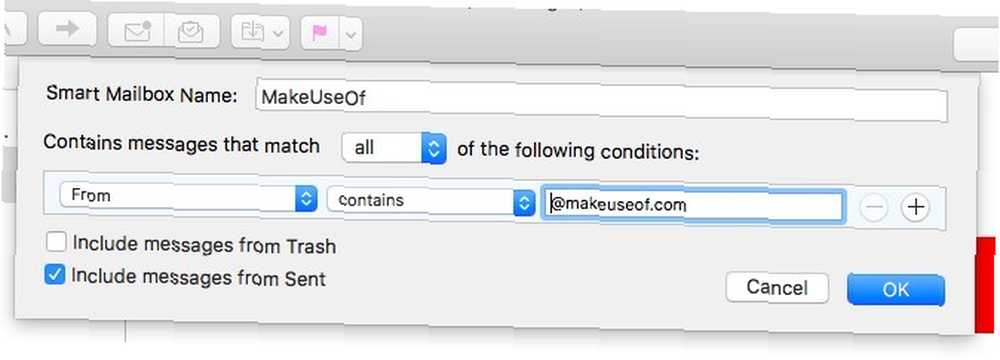
- Vytvořte pravidlo poštovní schránky a automaticky přesuňte MakeUseOf Deals do složky podle vašeho výběru. Pod Pošta> Předvolby> Pravidla, klikněte na Přidat pravidlo tlačítko. Nyní byste měli vidět vyskakovací okno, které se objevilo, když jste výše vytvořili inteligentní poštovní schránku. Všimněte si, že v tomto novém vyskakovacím okně můžete nejen určit, které e-maily chcete identifikovat, ale také to, co chcete, aby Mail dělal s nimi. Toto pravidlo nastavte podle následujícího obrázku. Pravidla podporují více akcí, takže můžete také říci barevný kód těchto e-mailů, pokud si budete přát.
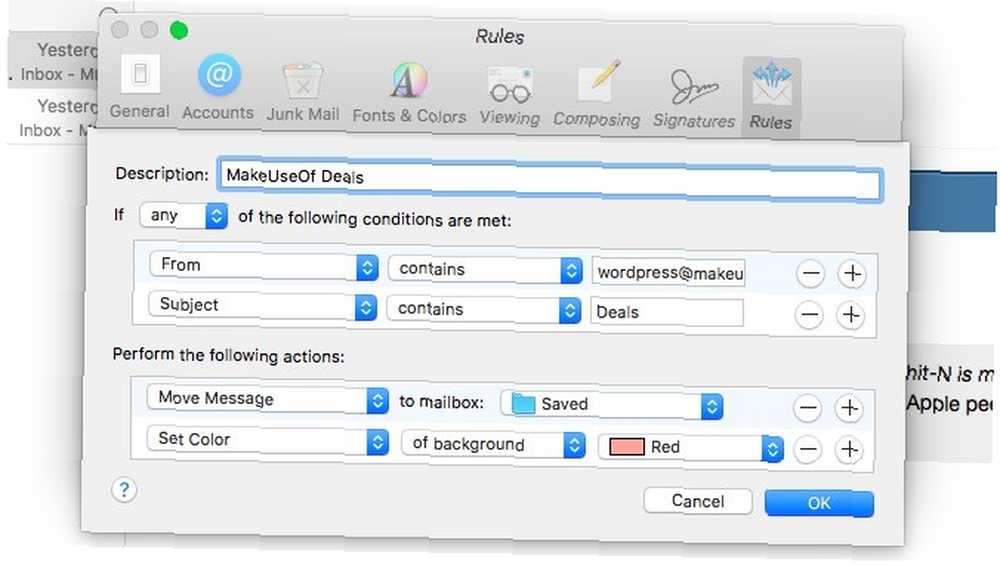
Možná budete chtít nastavit tyto základní inteligentní poštovní schránky Pět základních inteligentních poštovních schránek pro Apple Mail [Mac] Pět základních inteligentních poštovních schránek pro Apple Mail [Mac] a jednoduchá pravidla poštovní schránky pro Apple Mail 2 Jednoduchá pravidla Apple Mail pro lepší řešení příchozích e-mailů [Mac ] 2 jednoduchá pravidla Apple Mail pro lepší řešení příchozích e-mailů [Mac] .
Pokud tyto funkce filtrování pošty použijete společně s vyhledávacím polem, můžete vyvolat jakýkoli e-mail během několika sekund. Vyhledávací pole mimochodem podporuje vyhledávání v přirozeném jazyce.
Usnadněte boj proti závislosti na e-mailu
Většina e-mailových aplikací se snaží, aby vás přesvědčila, že svět skončí, pokud si nekontrolujete svůj e-mail. Co se stalo, když jsem celý týden úplně offline Offline Co se stalo, když jsem se celý týden offline Offline Život v éře internetu nás změnil do té míry, že myšlenka žít úplně offline i na chvíli zní jako vězení. Ale to opravdu není. právě teď. Oba víme, že to není pravda, a je na nás, abychom čelili tomuto argumentu, který má podobu rušivých oznámení.
Následující změny jsem provedl, aby se e-mail cítil pohodlněji a méně povinnosti. Uvidíme, jestli ti mohou pomoci:
- Ikona bez doku - Ano, zbavil jsem se ikony doku pro poštu, abych neviděl nepřečtený počet, který nikdy nedokážu ignorovat. Takže pokud nemám otevřenou aplikaci Pošta, nevidím nepřečtený počet bez ohledu na to, kolik e-mailů se hromadí v mé doručené poště.
- Upozornění ve stylu banneru pro oznámení - pod Předvolby systému> Oznámení> Pošta, výběr Bannery pod Styl upozornění na poštu. Na rozdíl od upozornění, oznámení Banneru automaticky zmizí.
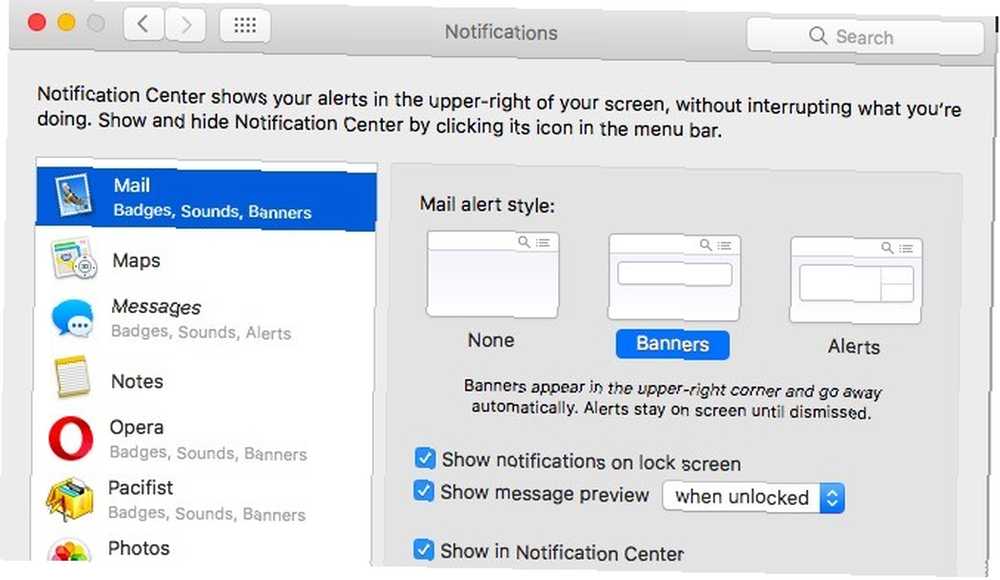
- Klávesová zkratka pro režim Nerušit v oznamovacím centru - pod Předvolby systému> Klávesnice> Klávesové zkratky> Řízení misí, zaškrtněte políčko Zapněte nebo vypněte Nerušit. Také si zapamatujte jeho výchozí zkratku nebo přidejte vlastní (používám F10). Nyní můžete zrušit všechna oznámení, když pracujete, a vrátit je zpět stisknutím klávesy.
Zkontrolujte mapování poštovní schránky
Nastavili jste nový účet v Mac Mail? Hop na Pošta> Předvolby> Účty> Chování poštovní schránky pro tento účet. Zde zkontrolujte, zda poštovní schránky v Mac Mail odpovídají správným schránkám ve vašem e-mailovém účtu. Obvykle to dělají, ale není to na škodu kontrolovat. A pokud se vaše e-maily rozmělňují, víte, kde by problém mohl ležet.
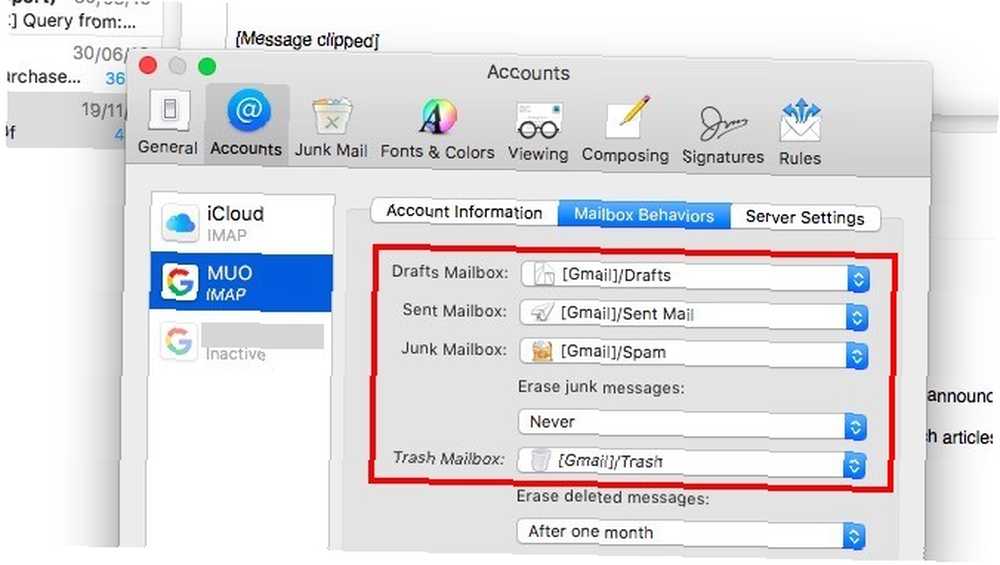
Odhlásit se ze složek, které často nepoužíváte
Mac Mail se ve výchozím nastavení přihlásí k odběru všech složek / štítků ve svém e-mailovém účtu. Pokud existuje nějaká složka, kterou potřebujete pro organizaci, ale téměř nikdy ji nekontrolujete, přemýšlejte o odhlášení z Mac Mail.
Chcete-li se odhlásit ze složky v aplikaci Mail, nejprve klikněte pravým tlačítkem myši na tuto složku na postranním panelu a vyberte možnost Získejte informace o účtu. To vás přivádí k Informace o účtu> Seznam předplatného, odkud se můžete odhlásit z vybrané složky.
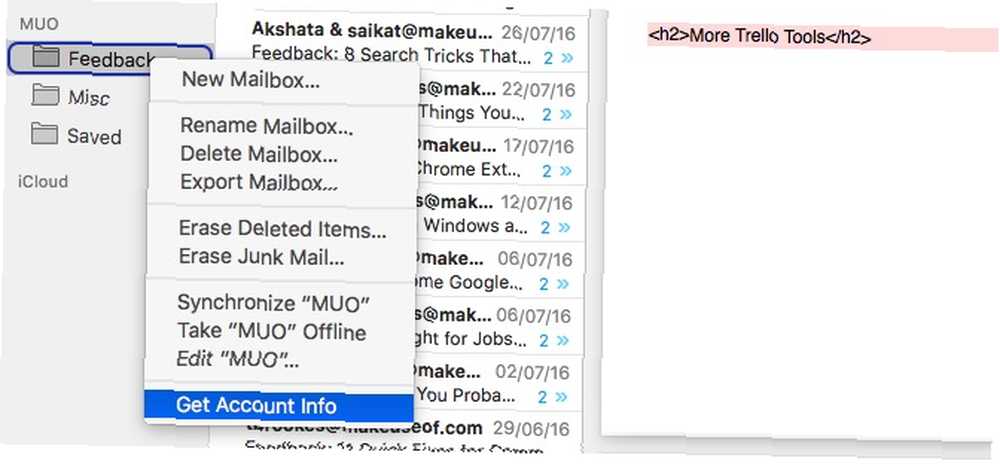
Z nějakého důvodu jsem neviděl žádnou ze svých poštovních složek v seznamu odběrů, přestože jsem se k nim přihlásil. Pořád jsem se mohl odhlásit z nepotřebných složek z mého účtu webové pošty, což je účet Gmail. Zrušil jsem výběr Zobrazit v IMAP Zaškrtávací políčko pro příslušnou složku pod Nastavení> Štítky v Gmailu.
Získejte několik doplňků pro Mac Mail
Apple Mail podporuje pluginy, takže budete chtít nainstalovat několik, abyste přidali funkce, které si přejete, aby Mail měl, nebo abyste vylepšili své poště. Populární plugin MailButler je dobrým místem pro začátek.
MailButler přidává nástroje pro úkoly, jako je odkládání, plánování a sledování e-mailů. Jeho základní verze je zdarma a obsahuje funkce, jako je vrácení zpět, připomenutí příloh a nahrávání v cloudu. Můžete také použít 30 profesionálních akcí za měsíc - každé použití funkce Pro představuje akci. Prémiové plány začínají na 7,95 EUR měsíčně.
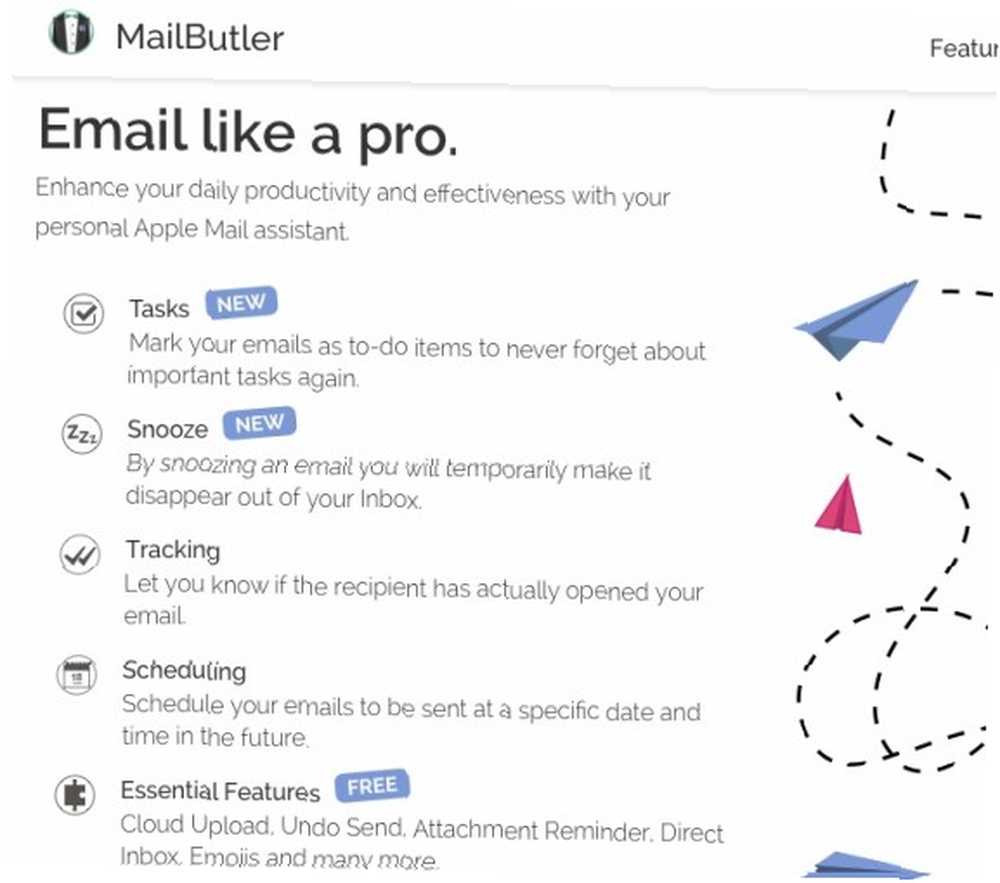
Nainstalujte Herald, pokud chcete zpracovávat e-maily přímo z jejich oznamovacích bannerů.
Pokud chcete lépe organizovat e-maily a rychleji je identifikovat, získejte MailTags. Umožňuje vám do e-mailů přidávat metadata, jako jsou klíčová slova, poznámky a data splatnosti.
Existuje také několik dalších zásuvných modulů Mac Mail, které si chcete vyzkoušet.
Vykopejte hlouběji do funkcí a nastavení Apple Mail
Ano, s Mac Mailem můžete udělat mnohem víc. Přidávání poznámek k obrázkům, plánování e-mailů Jak naplánovat e-mail v počítači Mac Jak naplánovat e-mail v počítači Mac Aplikace Mail Mail ve výchozím nastavení není dodávána s plánovačem, ale můžete použít Automator nebo plugin třetích stran a přidat funkci „odeslat později“. . a pomocí e-mailových šablon můžete e-maily zpříjemnit zkrášlením e-mailů pomocí e-mailové pošty společnosti Apple zkrášlením e-mailů pomocí e-mailové pošty společnosti Apple. Přenášejte e-maily z prostého textu na osobní. Apple's Mail obsahuje často přehlížené atraktivní šablony Šablony pro zvýraznění vašich zpráv. , pro začátečníky. Prozatím jsem se však zaměřil na jednorázové změny, které nastaví půdu pro správu stresu bez stresu. 6 jednoduchých triků ke snížení e-mailového stresu 6 jednoduchých triků ke snížení e-mailového stresu Řešení e-mailů je nejlepší součástí mého dne. Nikdo nikdy neřekl. Potřebujete všechny tipy, které můžete získat pro správu své e-mailové schránky? Můžeme vám pomoci! . Po provedení těchto změn projděte různé karty pod Pošta> Předvolby nastavit Mail přesně tak. Může to změnit vaše vnímání Mac Mailu k lepšímu.
Co vás obtěžuje vestavěným poštovním klientem vašeho počítače Mac? Našli jste způsob, jak to opravit? Podělte se s námi o své tipy a triky Apple Mail!
Obrazové kredity: NOBUHIRO ASADA / Shutterstock











